Buscador Asientos Contables
El objetivo es conseguir una manera de ver los asientos contables que además de facilitarnos la búsqueda por diferentes criterios y utilizando una serie de filtros nos ofrezca distintas maneras de mostrar la misma información.
En el detalle que vamos a ofrecer, es decir, en el nivel de información mínimo, vamos a tener 2 maneras de ver la información:
- Por asiento: mostraremos información del asiento indicando nº asiento, fecha contable, estado, modelo contable, debe, haber, texto, numero documentos vinculados, documento, delegación-usuario creación y fecha de creación.
- Por Pre-asientos: mostraremos información del preasiento indicando nº asiento, fecha contable, estado, modelo contable, debe, haber, texto, numero documentos vinculados, documento, delegación-usuario creación y fecha de creación.
Estructura de la Pantalla.
Al entrar en este pantalla, existe una gran variedad de filtros para la localización de la información contable que queremos consultar:
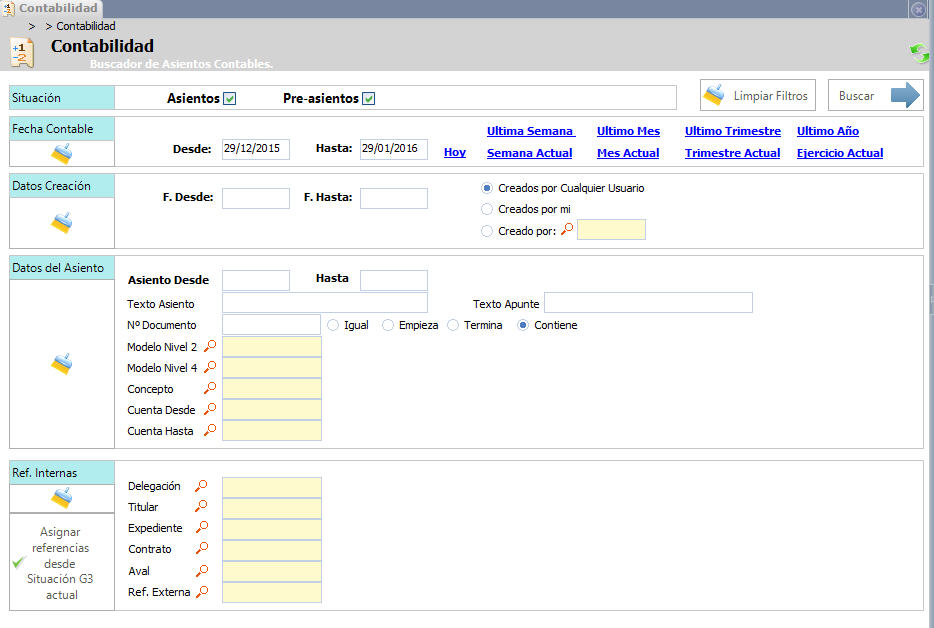
. Situación:
Posibilidad de elegir la manera en la que se va a mostrar la información, bien mostrando los asientos o pre-asientos Contables, en el que nos mostrará el importe al debe y al haber que va a intervenir por cada asiento o por Pre-asientos.
. Fecha Contable:
- Fecha Desde - Hasta.
- Hoy, Última Semana, Último Mes, Último Trimestre, Último Año, Semana Actual, Mes Actual, Trimestre Actual, Ejercicio Actual.
. Datos de Creación:
. Fecha desde- Fecha hasta.
. Creados por Cualquier usuario.
. Creados por mi.
. Creados por: posibilidad de buscar un usuario y filtrar por el.
. Datos del Asiento:
- Asiento desde - hasta.
- Texto asiento.
- Texto apunte.
- Nº documento, igual, empieza, termina o contiene dicho numero.
- Modelo nivel 2.
- Modelo nivel 4.
- Concepto.
- Cuenta desde.
- Cuenta hasta.
. Referencias internas: posibilidad de cargar la Situación Actual con la que estamos trabajando en ese momento en G3 pulsando sobre Asignar referencias desde Situación G3 actual.
- Delegación:
- Titular:
- Expediente:
- Contrato:
- Aval:
- Ref. Externa:
Para borrar la información que hay introducida en los filtros para volver a realizar una nueva consulta con otros filtros totalmente diferentes a los introducidos en un principio pulsamos "limpiar" 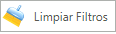 .
.
La información se nos presentará en pantalla de la siguiente forma tanto para asientos como para preasientos:

Vamos a separar la pantalla en:
- Filtros aplicados para la búsqueda de Asientos: Va a mostrar los filtros existentes.
- Acciones:
- Ninguna acción. No realiza nada en el resultado mostrado.
- Pasar Preasientos a Asientos. Cuando los resultados son preasientos, y se marca la accion pasar preasiento a asiento en la rejilla se incluye una columna más Pasar a Preasiento, que pulsando sobre dicho botón permitirá pasar a asiento el preasiento.
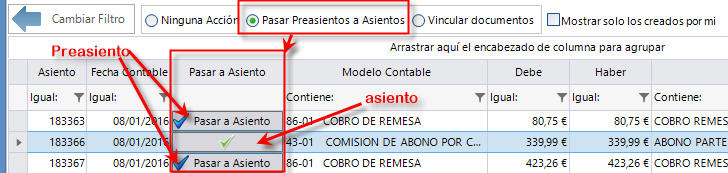
- Gestionar Documentos:
- Vincular Documentos. Permite vincular documento desde el archivo documental, nuevo documento y asignar numero documento, crea una nueva columna de vinc.doc. que permite seleccionar los asientos a los que se va a vincular los documentos, una vez seleccionados se pulsa sobre botón vincular, mostrando los documentos a vincular o a crear si es nuevo.
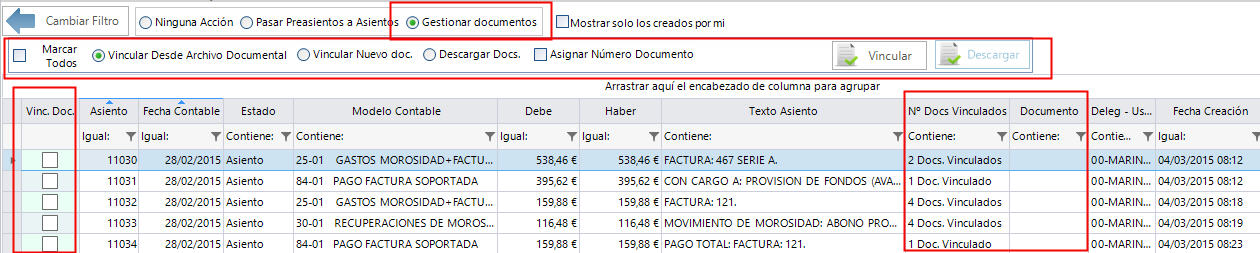
- Clonar Asientos: se podrá clonar uno o varios preasientos o asientos:
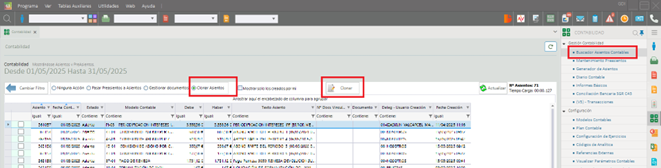
Una vez que se seleccionan los asientos o preasientos y se pulsa clonar, se pueden realizar las siguientes acciones:
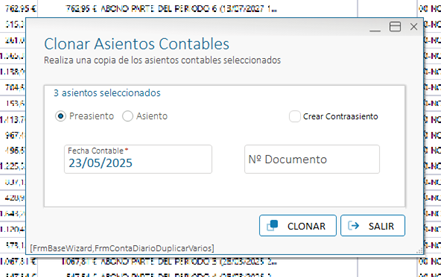
- Descargar Documentos. Nueva funcionalidad a través de la cual se permite la descarga en bloque de documentos vinculados a asientos contables. En la opción Buscador de Asientos Contables del menú de Contabilidad se establecen los criterios de búsqueda y en la siguiente pantalla se deberá marcar “gestionar documentos” y seleccionar aquellos asientos de los que se quiere descargar sus documentos, al pulsar el botón descargar se preguntará la ruta donde realizar la descarga y se procederá a ello.
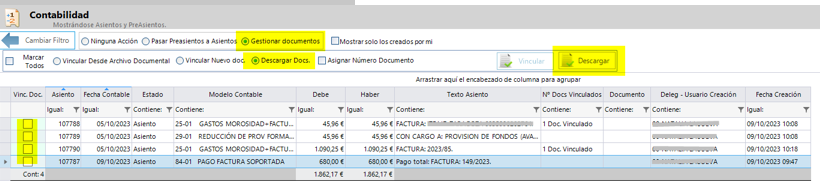
- Mostrar sólo los creados por mi. De los resultados mostrado permite filtrar por los solo creados por el usuario activo.
- Resultado de la Búsqueda tras aplicación de filtros: Mediante los filtros utilizados nos va a mostrar en esta zona, los asientos o preasientos que cumpla los criterios introducidos en los filtros. Los campos que se van a mostrar en las diferentes columnas son: Asiento, Fecha contable, Modelo contable,Importe al Debe, Importe al Haber, Texto asiento, nº documento, documento (Documentos que se pueden asociar a cada Asiento Contable) para ver más sobre el tema de documentos asociados a un Asiento vaya al capítulo Asociar Documentos a Preasientos y Asientos, deleg-usuario creación y fecha creación. Para ver el detalle de cada uno de los asientos hacemos doble Click.
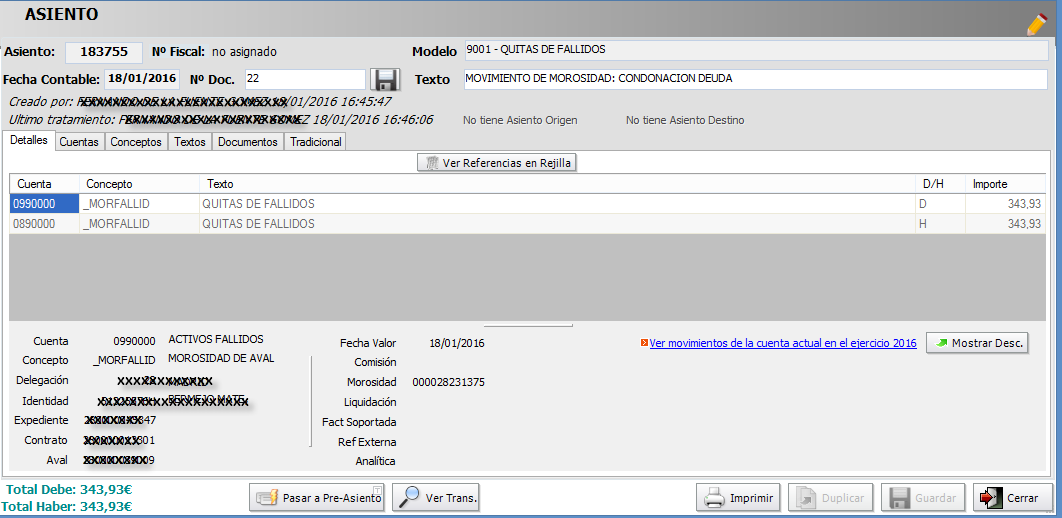
Si es un preasiento nos permite guardar el asiento.
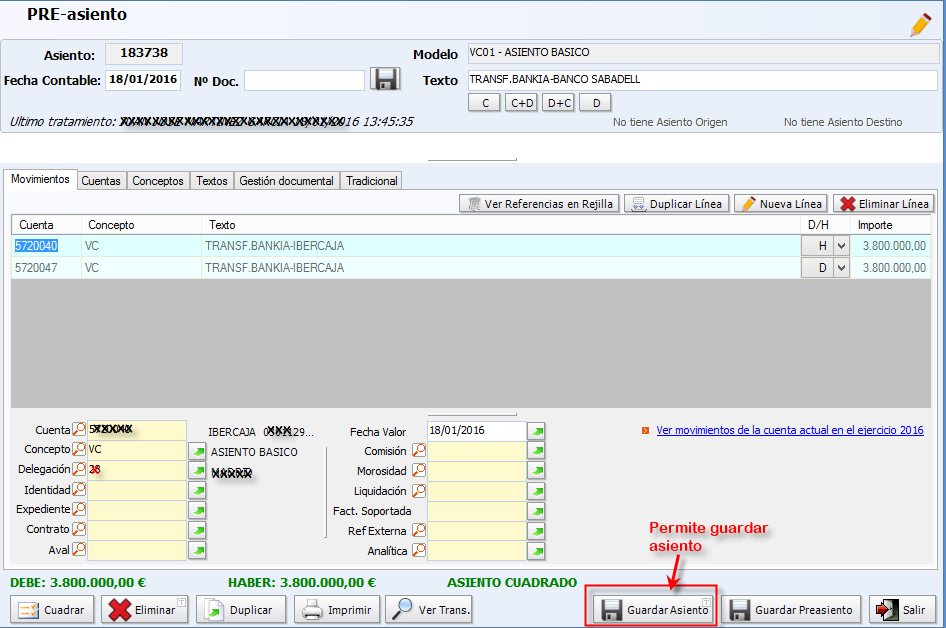
Mediante el botón de Imprimir, nos imprimirá el contenido de la pestaña en la que nos encontremos, Detalles, Cuentas, Conceptos, Textos o Documentos.
El resultado por defecto se muestra sin agrupar, pero existe la posibilidad de agrupar por cualquier columna de la rejilla.
